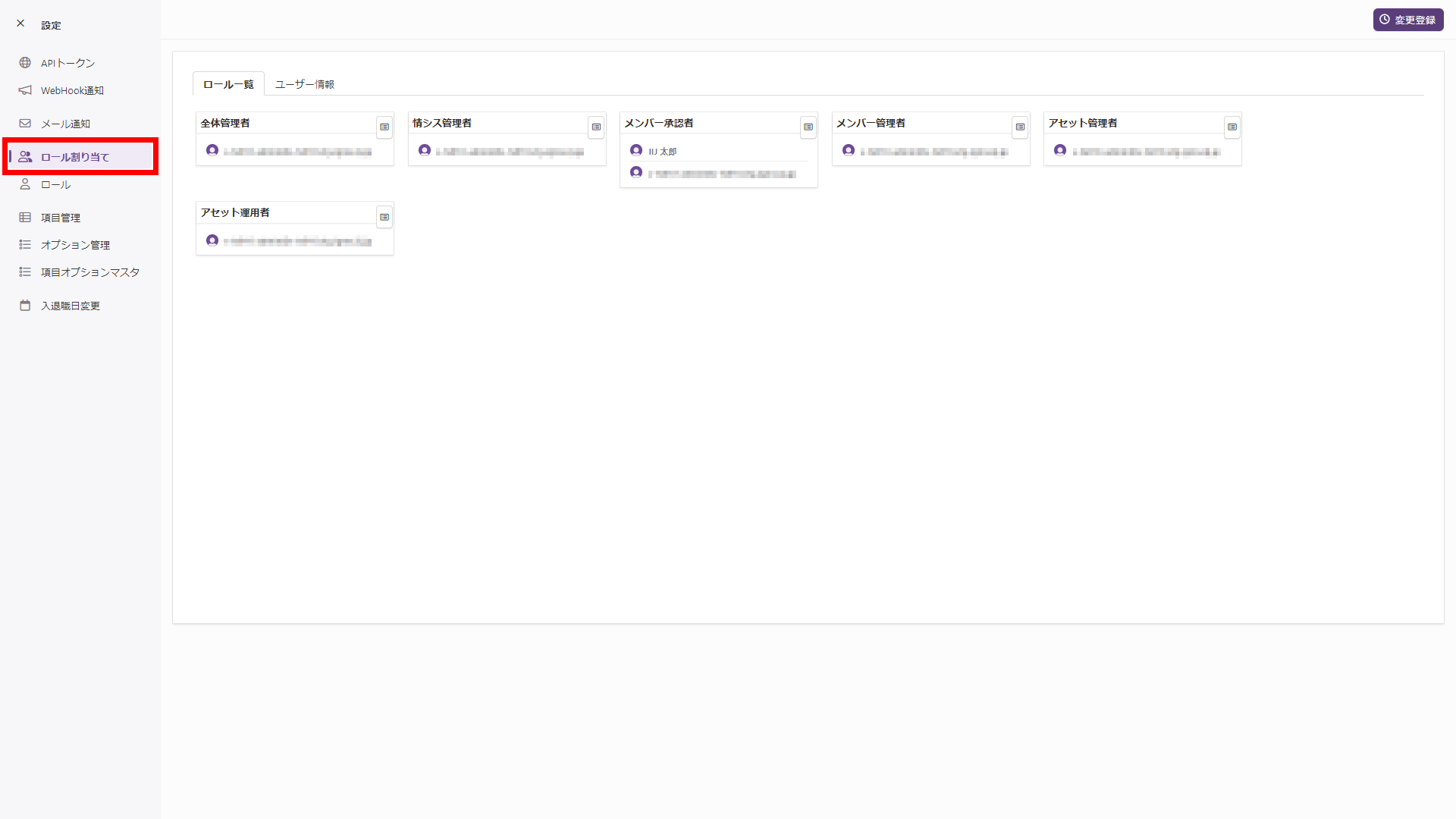ロールを管理する
以下の方法について、説明します。
- ロールを追加する。
- ロールを削除する。
【注意】
ロールを管理するには、マスター管理プラスオプションをご契約ください。
ロールを追加する
1.「設定」をクリックします。
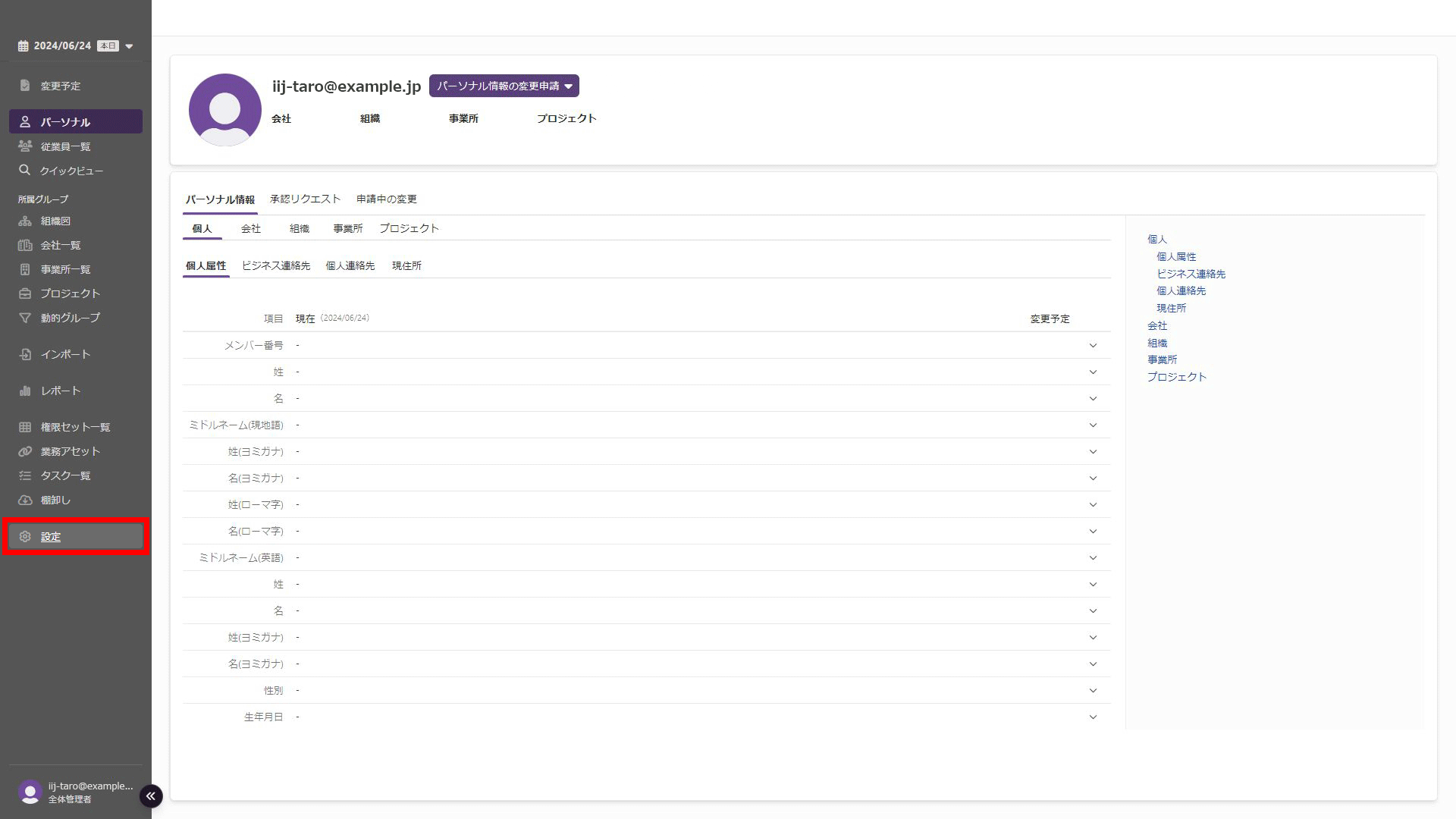
「設定」画面が表示されます。
2.「ロール」をクリックし、「変更登録」をクリックします。
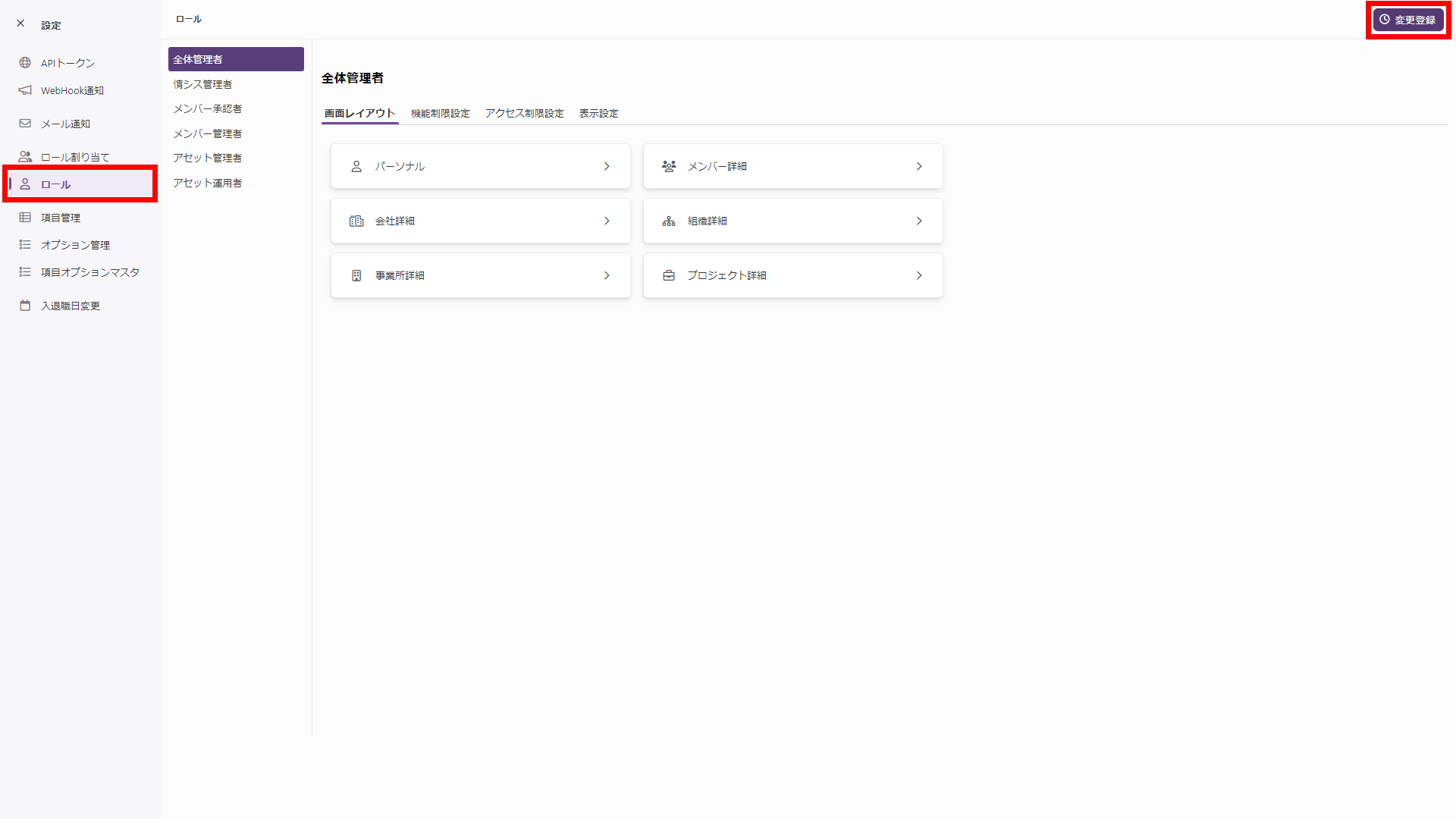
「変更登録」画面が表示されます。
3.「新規変更」を選択の上、以下の項目を設定し、「次へ」をクリックします。
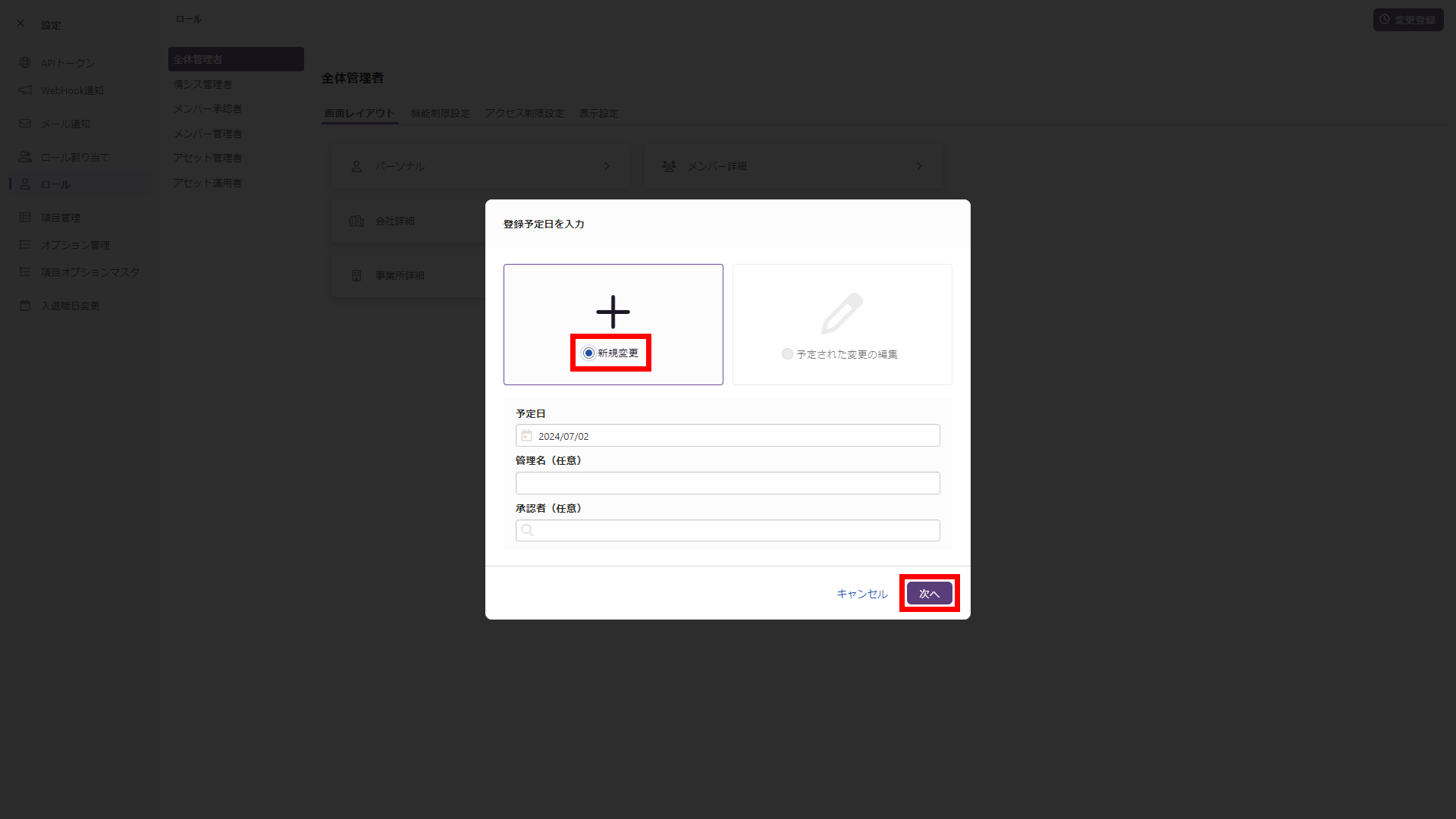
| 項目 | 内容 |
|---|---|
| 変更予定日 | 登録予定日を入力します |
| 管理名(任意) | 任意で管理名を入力します |
| 承認者(任意) | 任意で承認者を入力します |
「ロール」画面が表示されます。
4.「予約中」と表示されていることを確認し、「+新規ロール作成」をクリックします。

「新規ロール作成」画面が表示されます。
5.「既存のロールをコピーする」でコピーする既存のロールをプルダウンメニューから選択し、「次へ」をクリックします。

「ロール」画面に戻ります。
6.ロール情報を入力し、「登録」をクリックします。
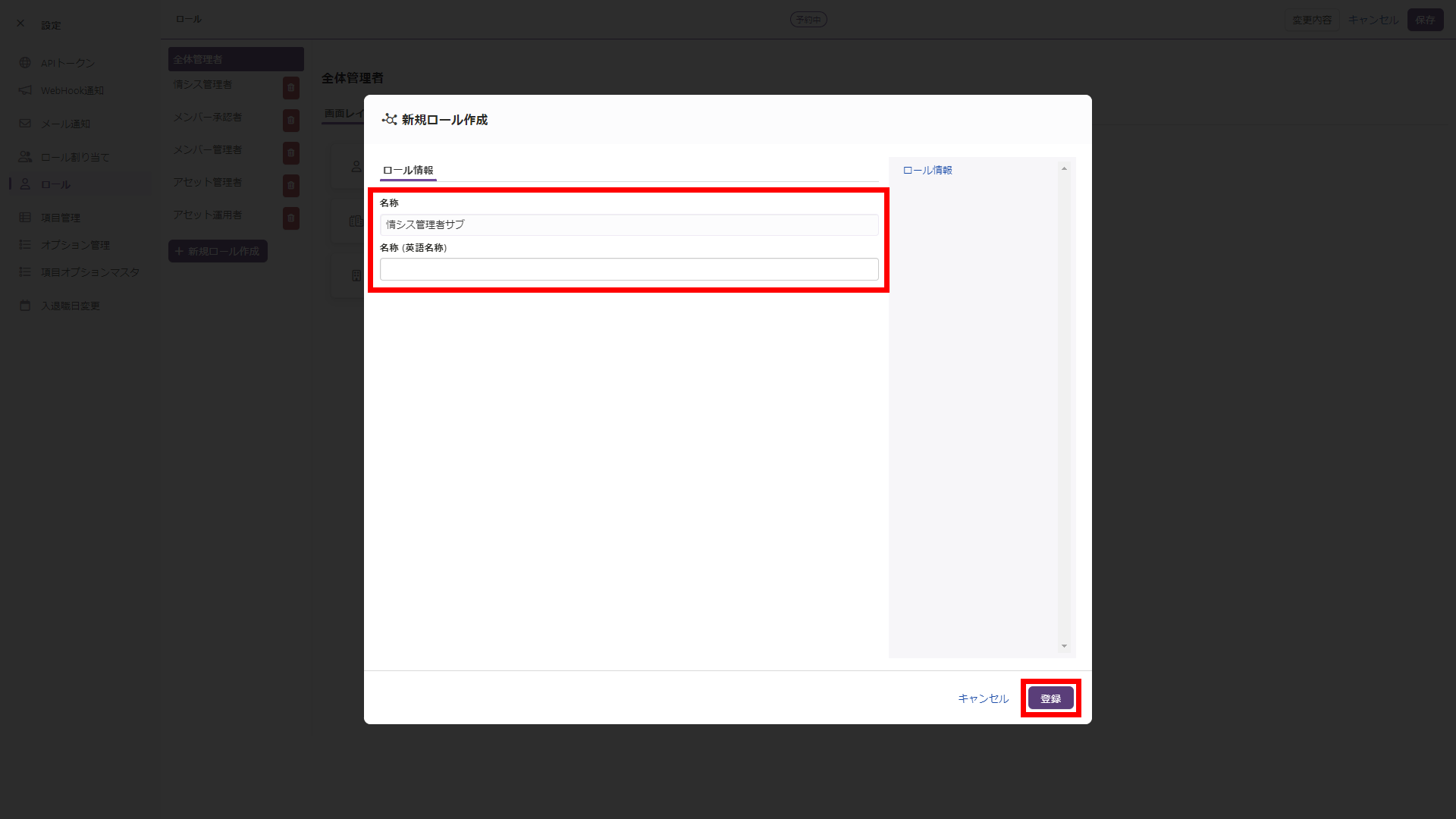
「ロール」画面に戻ります。
7.「保存」をクリックし、画面左上にある「×」をクリックします。
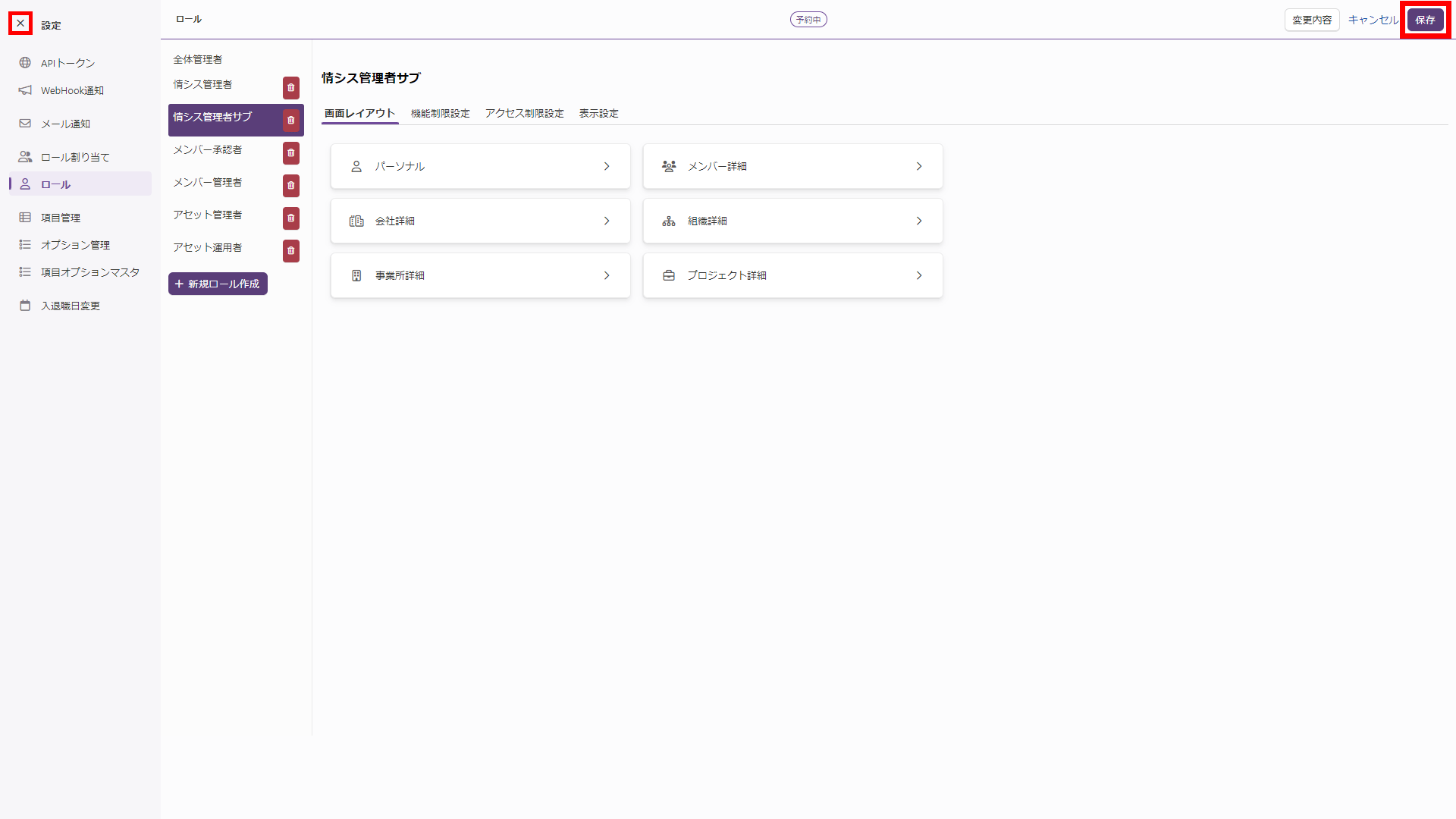
「パーソナル」画面が表示されます。
8.「変更予定」をクリックし、追加するロールの行に表示されている「確認」を選択します。

「SaaS」画面に、コピー元のロールの権限がすべて表示されます。
9.内容を確認し、「承認」をクリックします。
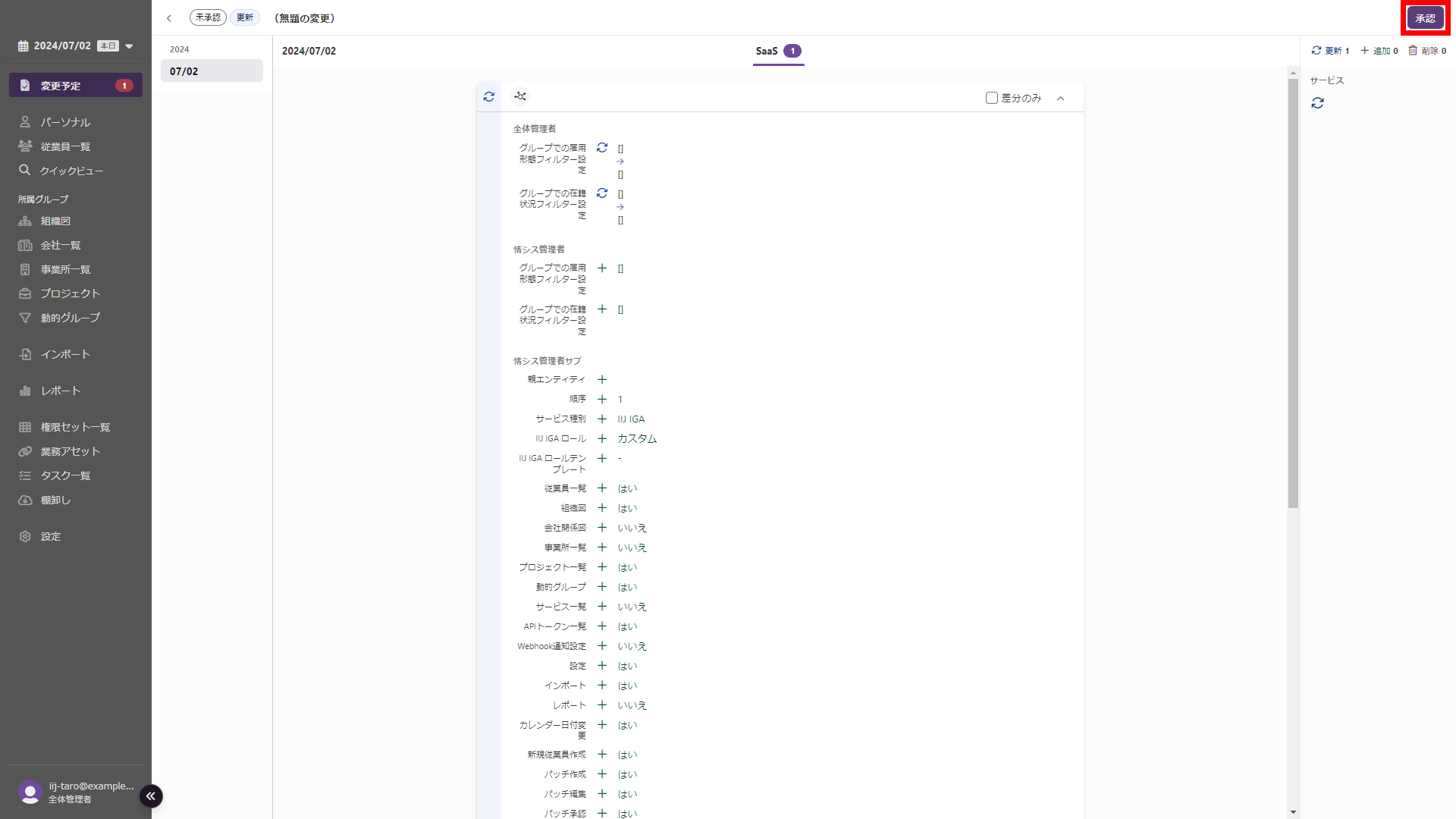
「承認」画面が表示されます。
10.「承認」をクリックします。
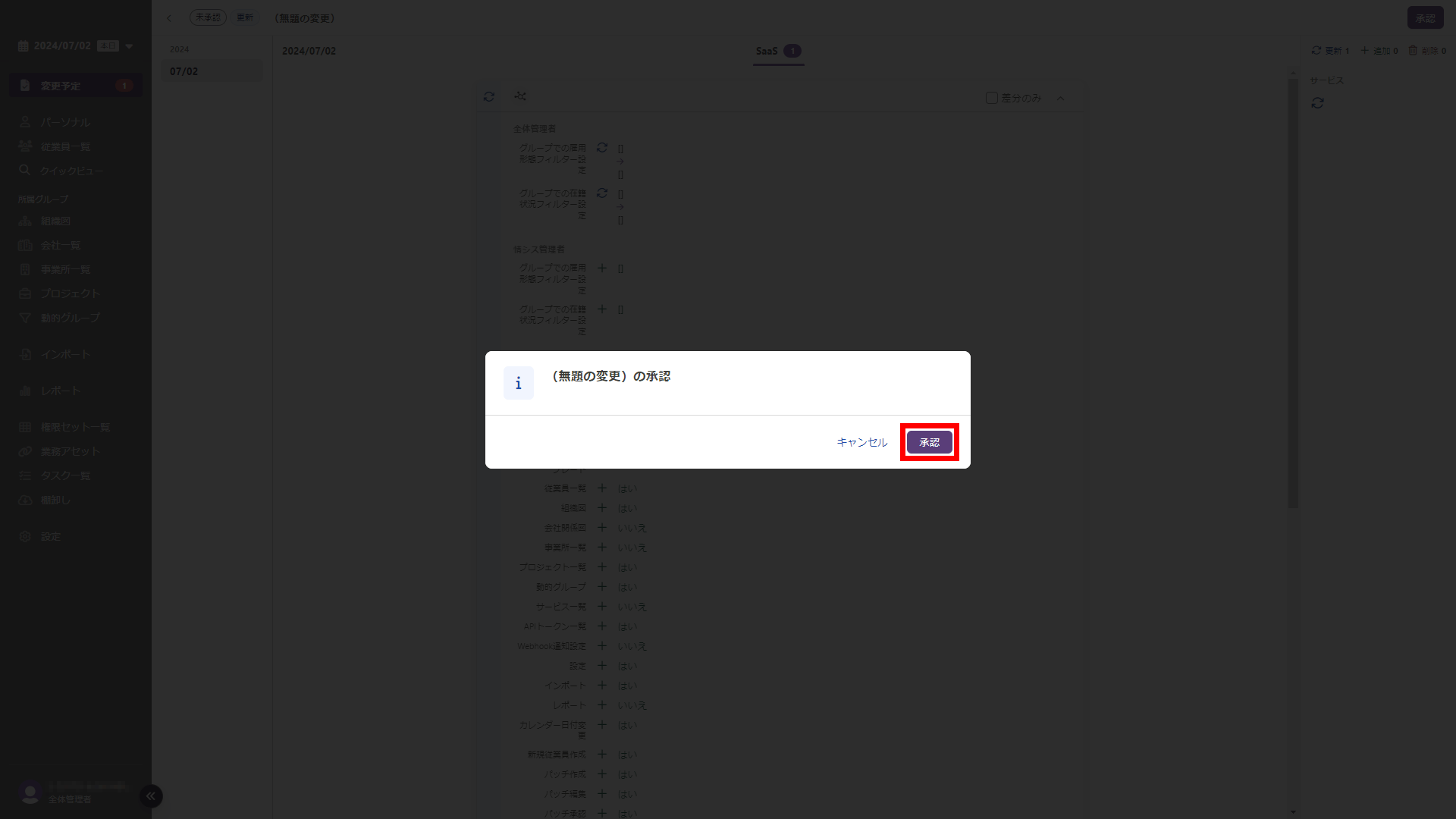
11.ポップアップ表示される「リロード」をクリック、またはWebブラウザを更新します。
更新された「変更予定」画面が表示されます。
12.「設定」をクリックします。
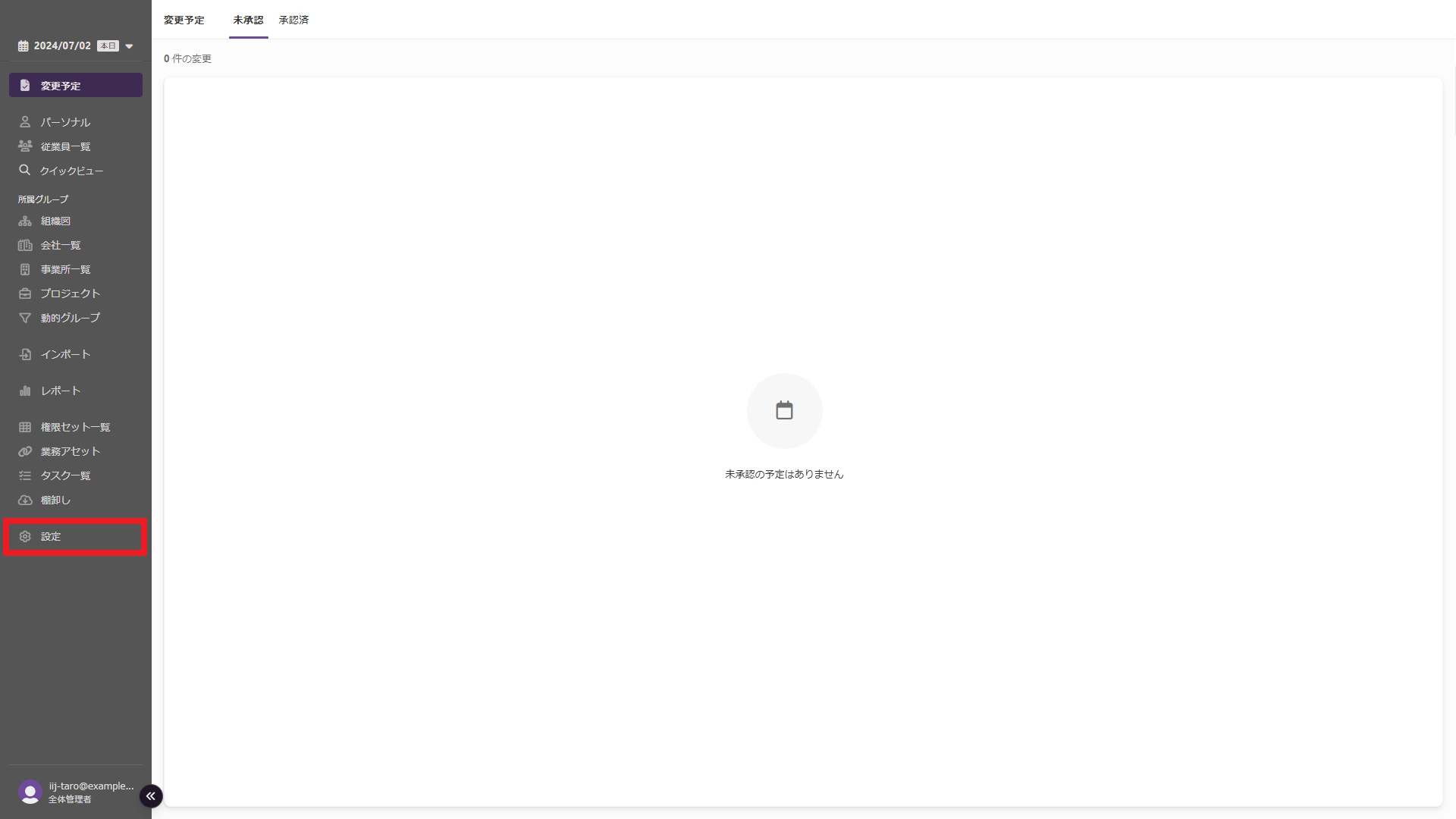
13.「ロール割り当て」をクリックし、ロールが割り当てられたことを確認します。
以上で、ロールの追加は完了です。
ロールを削除する
1.「設定」をクリックします。
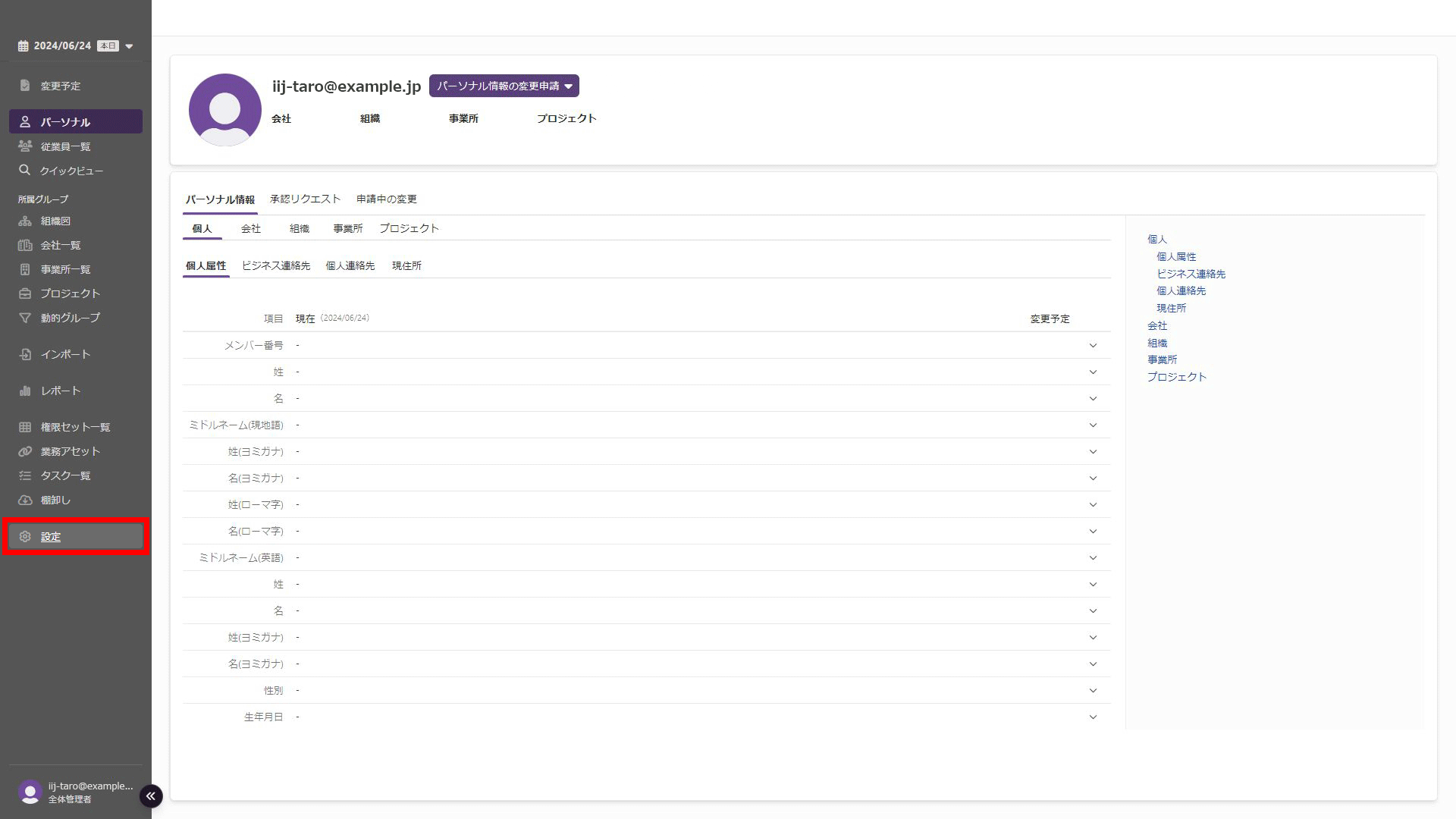
「設定」画面が表示されます。
2.「ロール」をクリックし、「変更登録」をクリックします。
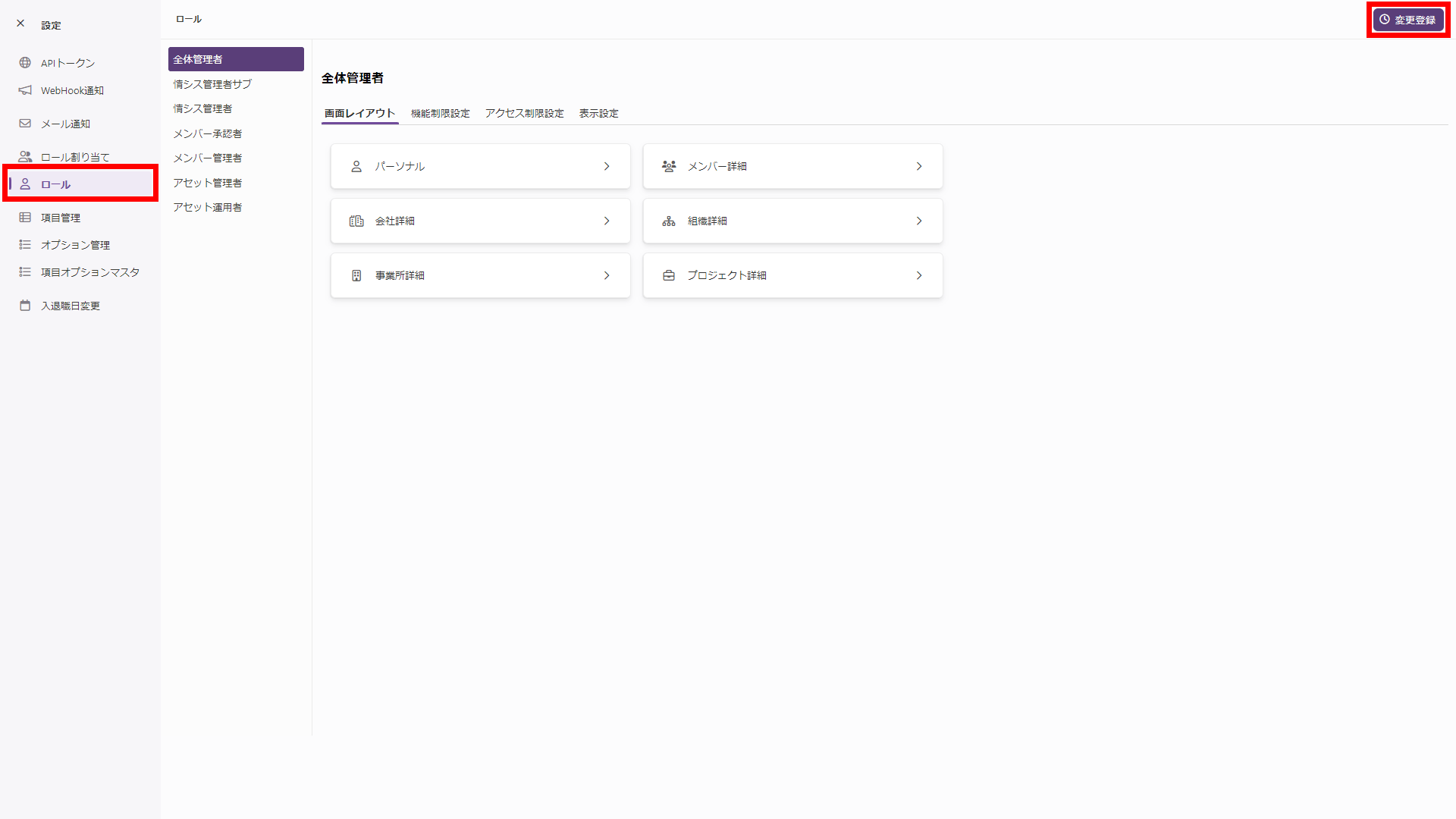
「変更登録」画面が表示されます。
3.「新規変更」を選択の上、以下の項目を設定し、「次へ」をクリックします。
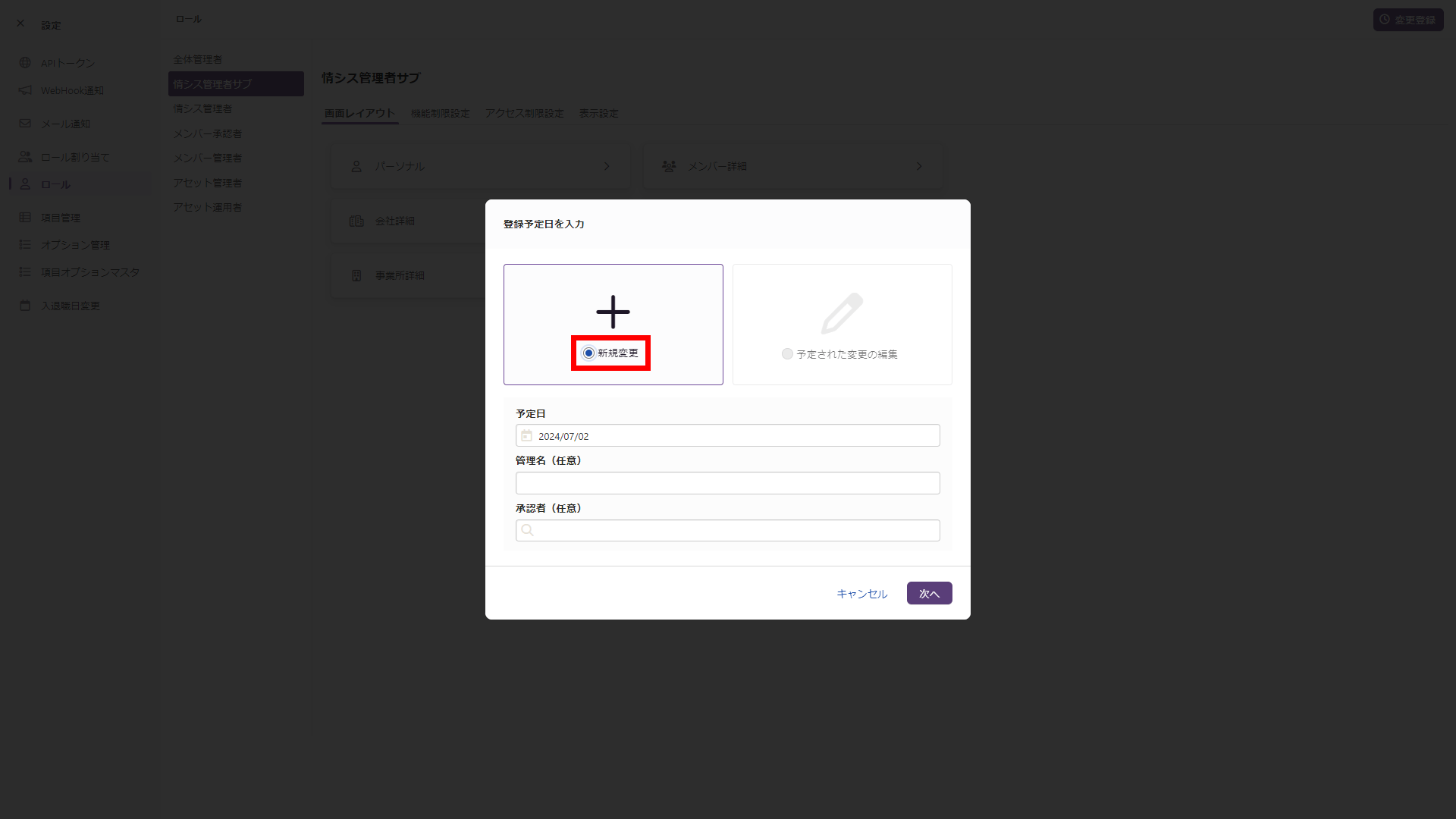
| 項目 | 内容 |
|---|---|
| 変更予定日 | 登録予定日を入力します |
| 管理名(任意) | 任意で管理名を入力します |
| 承認者(任意) | 任意で承認者を入力します |
「ロール」画面に戻ります。
4.「予約中」と表示されていることを確認し、削除するロールの行にあるゴミ箱マークをクリックします。

「ロールを削除します」画面が表示されます。
5.「OK」をクリックします。
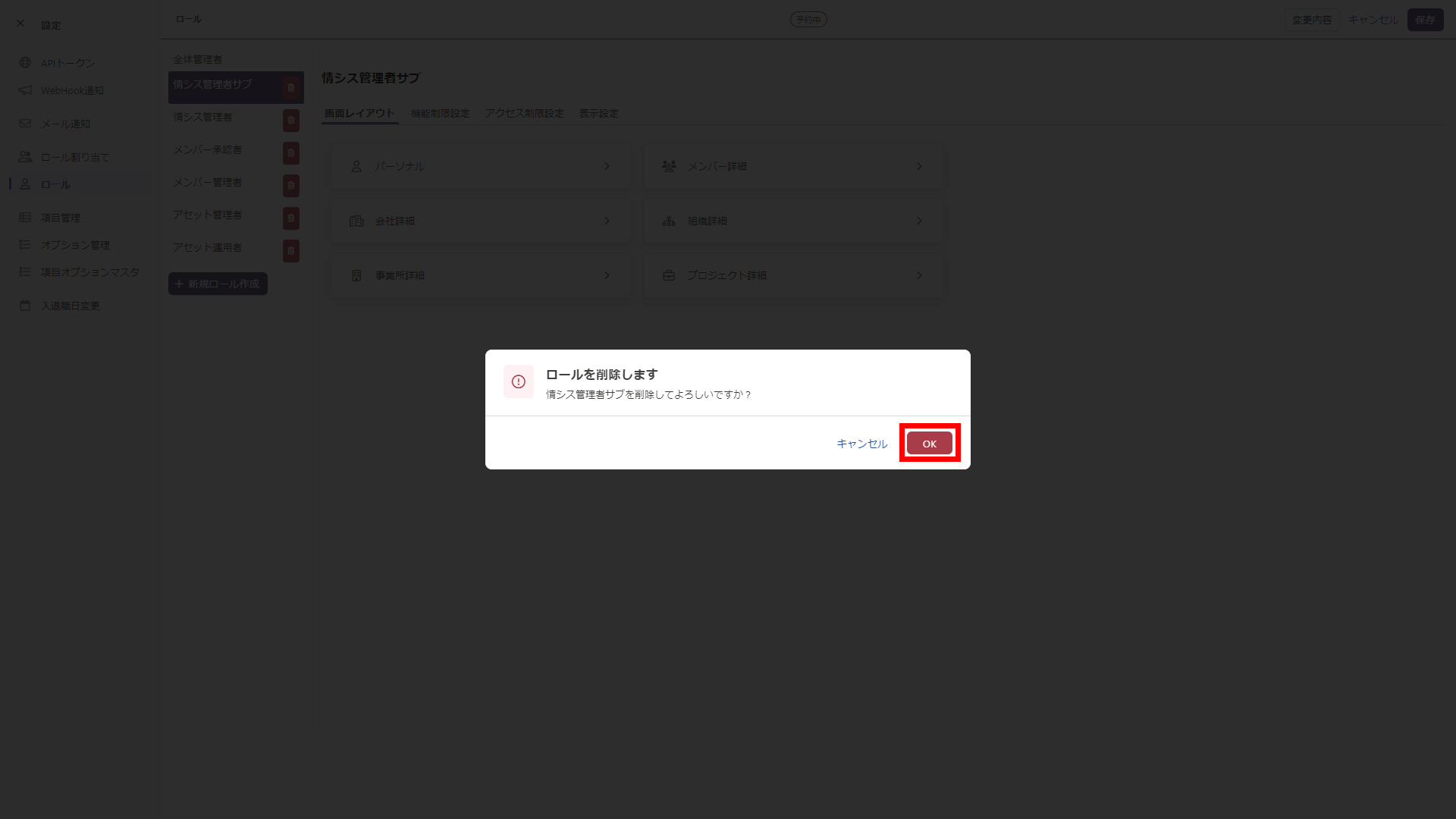
「ロール」画面に戻ります。
6.「保存」をクリックし、画面左上にある「×」をクリックします。
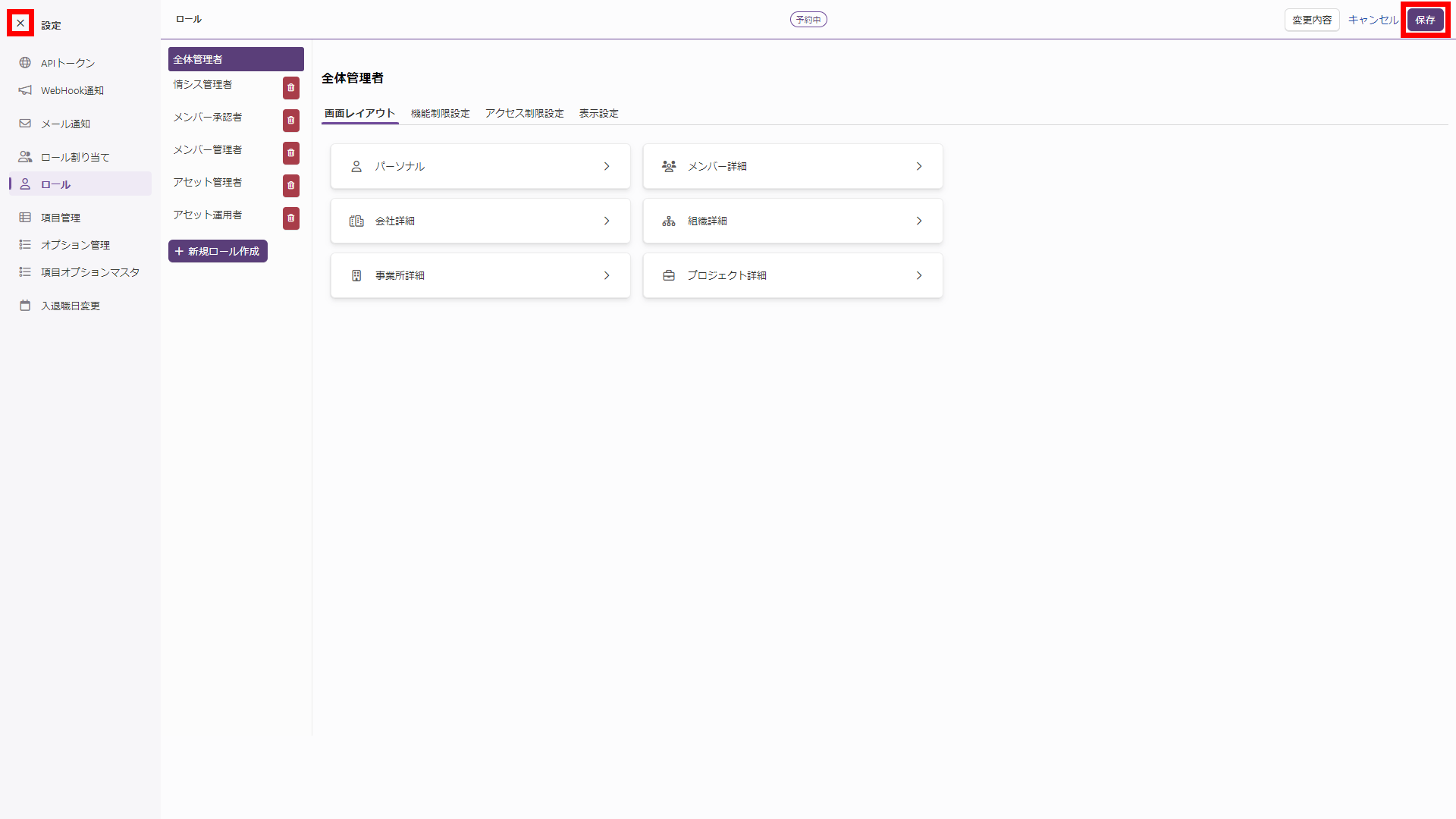
「パーソナル」画面が表示されます。
7.「変更予定」をクリックし、削除するロールの行に表示されている「確認」を選択します。
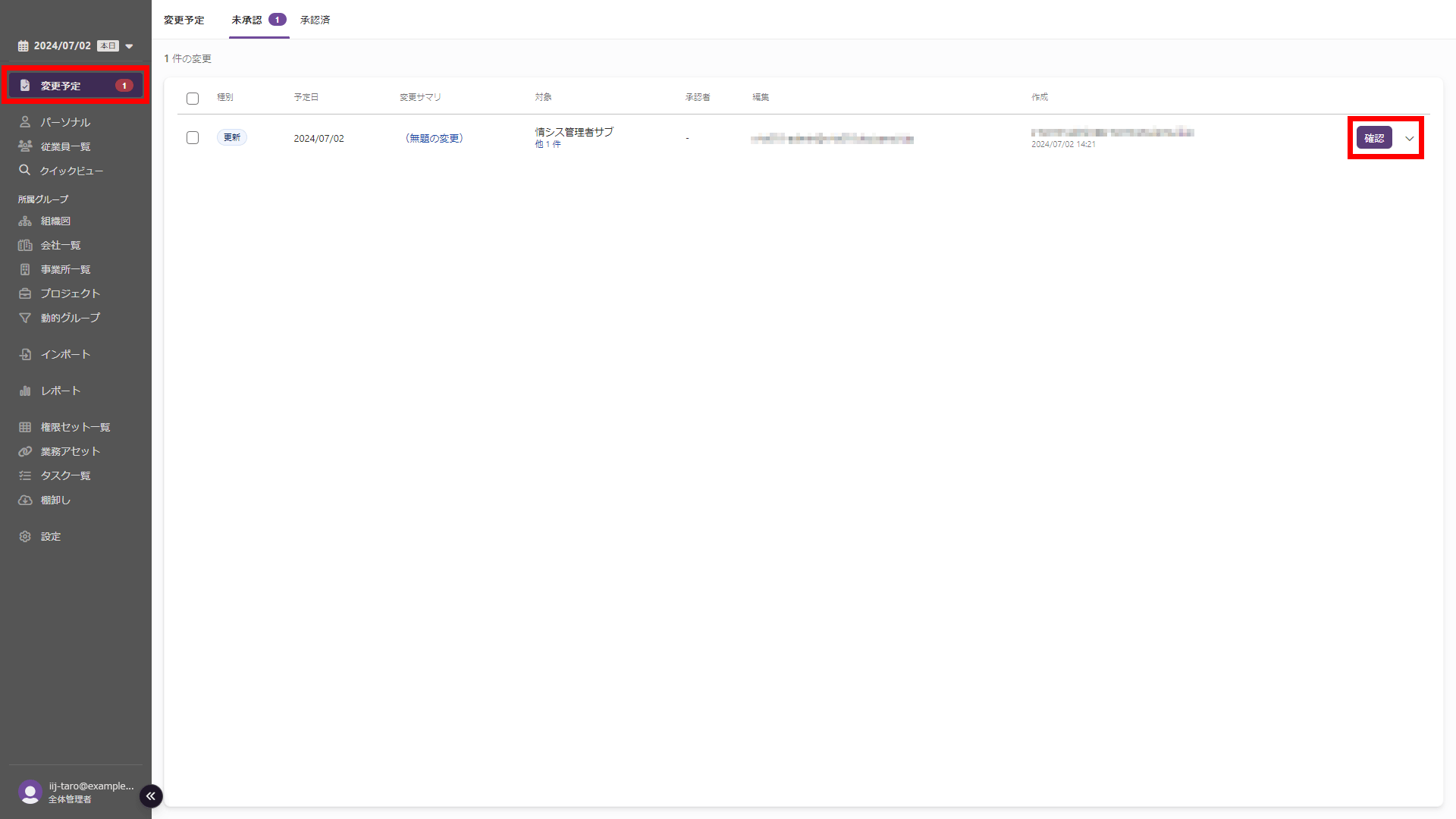
「SaaS」画面が表示されます。
8.内容を確認し、「承認」をクリックします。
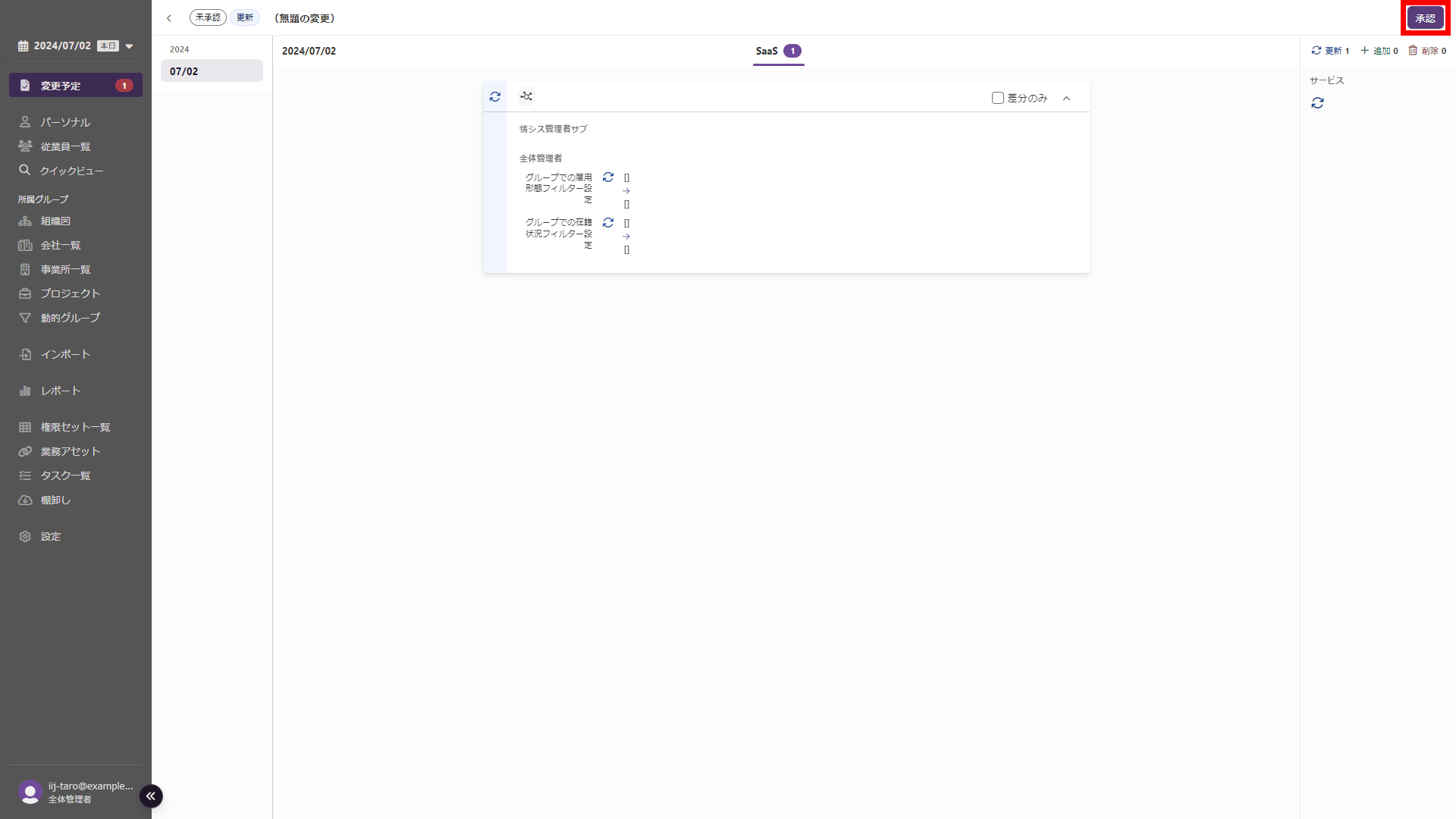
「承認」画面が表示されます。
9.「承認」をクリックします。

10.ポップアップ表示される「リロード」をクリック、またはWebブラウザを更新します。
更新された「変更予定」画面が表示されます。
11.「設定」をクリックします。

12.「ロール」をクリックし、ロールが削除されたことを確認します。

以上で、ロールの削除は完了です。